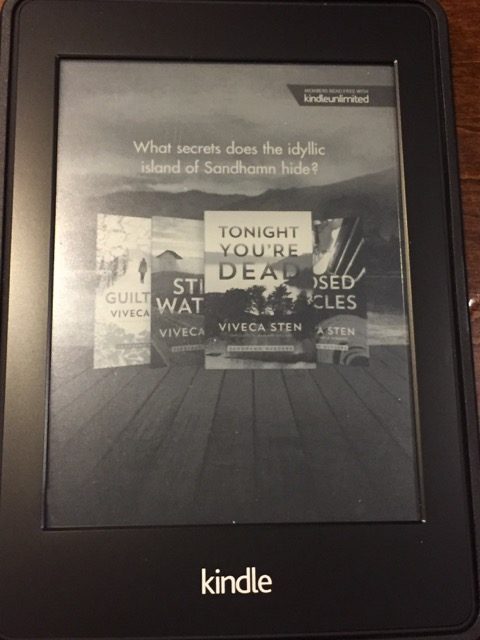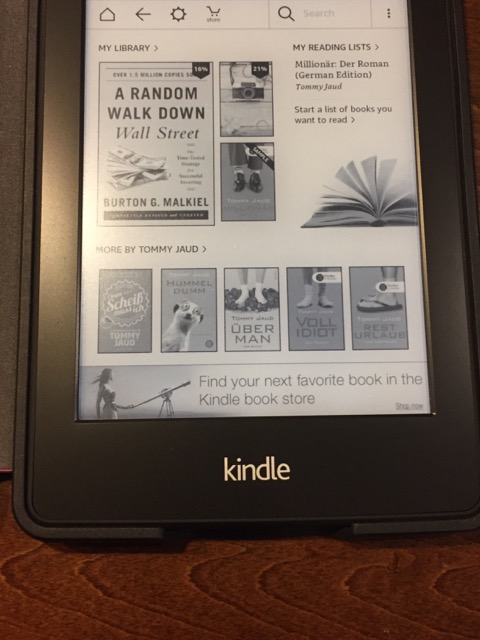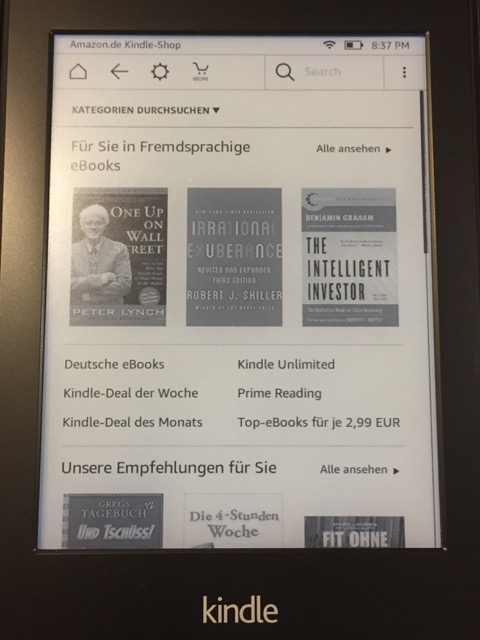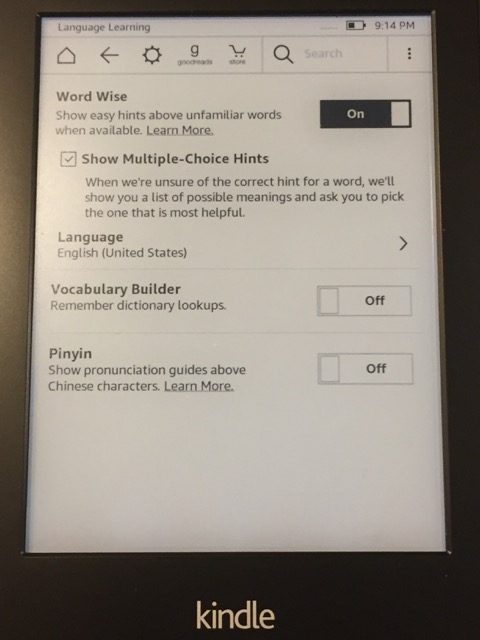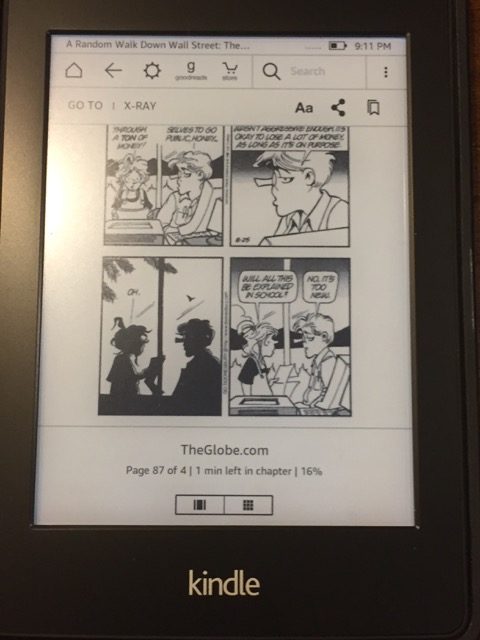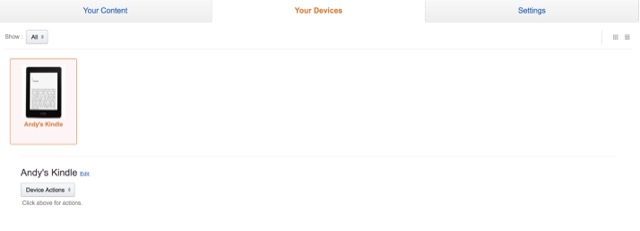Amazon Kindle Paperwhite 是閱讀平價外文書不可或缺的利器。Amazon 帳號的多國共用特色,可以讓你自由優遊於多國書城當中,享受較為低價、高品質的閱讀服務。
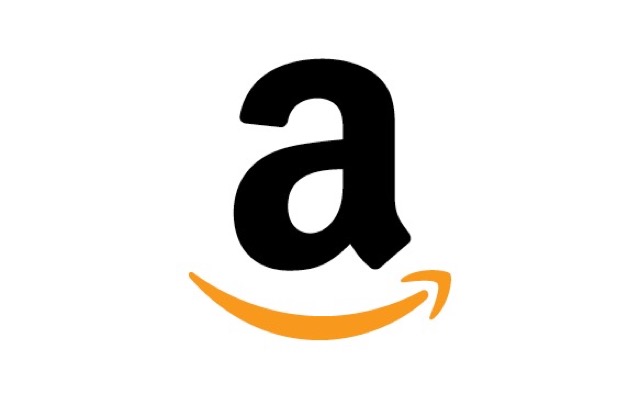
皮套可上淘寶一下,就可解決你的需求。
電量消耗非常低,基本上一個月不充電沒有太大問題。當然跟你的使用頻率有關。
目前最便宜取的機器的地點在日本,可以請友人自日本帶回,或上網找代購。Amazon.jp並無法將機器送來台灣,猜想跟書籍版權有關。
Before you start
請先由電腦瀏覽器端設定好:機器名稱、信用卡付款方式、多國地址,以方便待會操作。
(需具備基礎的英文閱讀能力)
換言之,你可以在桌電上買好電子書,再打開你的Kindle來下載閱讀。
打開你的Kindle機器,主頁面如下:
My Library:你擁有的書籍、已閱讀百分比
My Reading List:若你有安插書籤,會顯示列表在此
More by XXX:推薦書籍
Kindle Shop
就像你在電腦瀏覽器中看到的Amazon一樣,你可以瀏覽部分內容、付費購買。
閱讀模式特點
1.可開啟WordWise功能,可以下載字典檔,讓你閱讀更輕鬆,可惜目前仍沒有支援中文。
2.右上角可加入書籤功能,不怕因忙碌中斷,日後找不到自何處開始的處境。
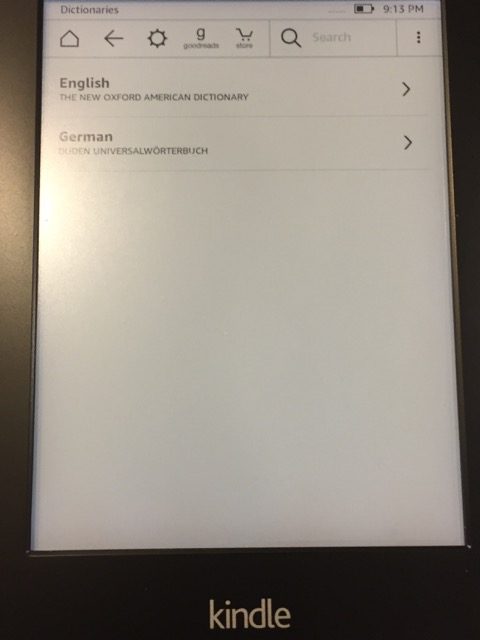
其餘相關的頁面設定,跟其他平板並無太大差異(如Wifi、語言設定…等)
在手指滑動的流場度而言,Apple 平板系列還是較為出色。
但長時間閱讀後,眼睛較不易感覺酸澀是Kindle的優點。
切換Amazon Shop 國家地區設定
此動作建議於電腦端上操作,不必清除Kindle的設定。
登入你的Amazon帳戶後,找到 Digital content and devices中的 Content and devices
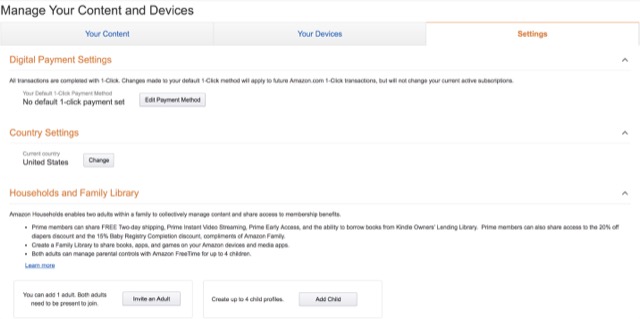
切換到Setting頁面,點選中央的 Country Settings,切換到他國地址就完成。
至於地址從那兒來?請用Google搜尋我國的駐各地大使館或代表處就OK。
之後在平板上登入後,你就可以見到他國的Amazon Shop介面了~